「パソコンの起動が遅くて困っている」
「特定のアプリを起動時に自動で立ち上げたい」
「不要なアプリが勝手に起動するのを止めたい」
Windows 11では、パソコンの起動時に自動で立ち上がるアプリを細かく管理できる機能があります。この設定を適切に行うことで、起動時間の大幅な短縮や、システム全体のパフォーマンス向上が期待できます。
この記事では、Windows 11のスタートアップ設定について、基本的な概念から具体的な管理方法、最適化のコツまで、初心者にもわかりやすく詳しく解説します。
スタートアップアプリとは

基本的な仕組み
スタートアップアプリとは、Windowsの起動時に自動的に実行されるアプリケーションのことです。
パソコンの電源を入れてWindowsが立ち上がると、あらかじめ設定されたアプリが自動で起動します。
スタートアップが必要な理由
常時動作が必要なアプリ
- ウイルス対策ソフト(常時保護のため)
- クラウドストレージ同期ソフト(ファイル同期のため)
- 音量調整や画面設定ツール(システム機能の拡張)
作業効率を向上させるアプリ
- メールクライアント(すぐにメールチェック)
- チャットアプリ(コミュニケーションの迅速化)
- 業務ツール(作業開始の時短)
スタートアップの種類
システム系スタートアップ
- Windows自体が管理する重要なサービス
- ハードウェアドライバー
- セキュリティ関連プロセス
ユーザー系スタートアップ
- ユーザーがインストールしたアプリケーション
- 個人設定に基づく自動起動
- 手動で追加・削除可能
スタートアップアプリの確認と管理方法

方法1:タスクマネージャーでの管理(推奨)
タスクマネージャーは最も詳細な情報を提供し、パフォーマンスへの影響も確認できます。
アクセス方法
- キーボードショートカットを使用
Ctrl + Shift + Escを同時に押す
- 右クリックメニューから起動
- タスクバーを右クリック
- 「タスクマネージャー」を選択
- スタートメニューから起動
Windows + Xを押す- 「タスクマネージャー」を選択
スタートアップタブの使い方
- タスクマネージャーが開いたら「スタートアップ」タブをクリック
- 以下の情報が表示されます:
| 項目 | 説明 |
|---|---|
| 名前 | アプリケーションの名前 |
| 発行元 | ソフトウェアの開発元 |
| 状態 | 有効/無効の状態 |
| スタートアップへの影響 | 起動時間への影響度(高・中・低) |
影響度の読み方
- 高:起動時間に大きく影響(1秒以上)
- 中:中程度の影響(300ms〜1秒)
- 低:軽微な影響(300ms以下)
- 測定されていません:データが不足
アプリの無効化手順
- 無効にしたいアプリを右クリック
- 「無効にする」を選択
- 次回起動時から該当アプリは自動起動しません
アプリの有効化手順
- 有効にしたいアプリを右クリック
- 「有効にする」を選択
- 次回起動時から該当アプリが自動起動します
方法2:設定アプリでの管理
Windows 11の設定アプリからも、より直感的にスタートアップを管理できます。
アクセス方法
- 設定アプリを開く
Windows + Iを押す- または「スタート」ボタン → 「設定」(歯車アイコン)
- スタートアップ設定に移動
- 左メニューの「アプリ」をクリック
- 「スタートアップ」をクリック
設定アプリでの操作
- スタートアップアプリ一覧が表示される
- 各アプリの右側にトグルスイッチがある
- スイッチをクリックしてオン/オフを切り替え
- 変更は即座に反映される
起動時間への影響表示 設定アプリでは、各アプリの起動時間への影響が以下のように表示されます:
- 影響なし:起動時間への影響はほとんどない
- 低:わずかな影響
- 中:中程度の影響
- 高:大きな影響
方法3:レジストリエディタでの詳細管理(上級者向け)
より高度な制御が必要な場合は、レジストリエディタを使用できます。
注意事項 レジストリの編集は、間違った操作をするとシステムに深刻な問題を引き起こす可能性があります。必ずバックアップを取ってから作業してください。
アクセス方法
Windows + Rを押すregeditと入力してEnter- 以下のパスに移動:
HKEY_CURRENT_USER\SOFTWARE\Microsoft\Windows\CurrentVersion\Run
レジストリでの操作
- 追加:新しい文字列値を作成し、アプリのパスを指定
- 削除:不要なエントリを削除
- 編集:既存のパスを変更
スタートアップにアプリを追加する方法
方法1:スタートアップフォルダを使用(推奨)
最も安全で確実な方法です。
スタートアップフォルダへのアクセス
- ユーザー専用フォルダ
Windows + Rを押すshell:startupと入力してEnter- 現在のユーザーのみに適用
- 全ユーザー共通フォルダ
Windows + Rを押すshell:common startupと入力してEnter- パソコンの全ユーザーに適用(管理者権限必要)
ショートカットの作成と配置
- ショートカットを作成
- 自動起動させたいアプリの実行ファイルを右クリック
- 「ショートカットの作成」を選択
- スタートアップフォルダに移動
- 作成したショートカットをコピー
- スタートアップフォルダに貼り付け
実例:メモ帳を自動起動に設定
1. エクスプローラーで C:\Windows\System32\ に移動
2. notepad.exe を右クリック
3. 「ショートカットの作成」を選択
4. Windows + R → shell:startup
5. ショートカットをフォルダに貼り付け
方法2:タスクスケジューラを使用(高度な設定)
より詳細な条件でアプリを起動したい場合に使用します。
タスクスケジューラの起動
Windows + Rを押すtaskschd.mscと入力してEnter
基本タスクの作成
- 右側の「基本タスクの作成」をクリック
- タスク名と説明を入力
- 「コンピューターの起動時」を選択
- 「プログラムの開始」を選択
- 起動したいプログラムのパスを指定
- 設定内容を確認して完了
高度な設定
- 遅延起動(他のプログラムが起動してから実行)
- 条件付き起動(特定の状況でのみ実行)
- 繰り返し実行
- ログオン時のみ実行
起動時間を最適化するための戦略

不要なスタートアップアプリの特定
確実に無効化できるアプリ
- 音楽・動画プレイヤー(必要な時だけ起動)
- Adobe関連のバックグラウンドプロセス(Reader、Updater等)
- Office関連のクイックスタート(ClickToRun等)
- ゲームランチャー(Steam、Epic Games等)
- SNSアプリ(LINE、Discord等)
慎重に判断すべきアプリ
- ウイルス対策ソフト(通常は有効のまま)
- ハードウェア関連ソフト(グラフィックカード、サウンド等)
- システム監視ツール
- 業務で必須のアプリ
絶対に無効化してはいけないアプリ
- Windows Security関連
- システムドライバー
- 重要なハードウェア制御ソフト
段階的な最適化アプローチ
フェーズ1:明らかに不要なアプリを無効化
- ゲーム関連ランチャー
- メディアプレイヤー
- 不要なAdobe製品
フェーズ2:影響度の高いアプリを見直し
- タスクマネージャーで「高」影響のアプリを確認
- 本当に必要かどうか検討
- 代替手段がないか確認
フェーズ3:起動時間を測定しながら調整
- 変更前後の起動時間を記録
- 1つずつ変更して効果を確認
- 問題があれば元に戻す
起動時間の測定方法
イベントビューアーを使用
Windows + R→eventvwr.msc- 「アプリケーションとサービス ログ」
- 「Microsoft」→「Windows」→「Diagnostics-Performance」
- 「Operational」で起動時間を確認
コマンドプロンプトを使用
systeminfo | find "System Boot Time"
PowerShellを使用
Get-WinEvent -FilterHashtable @{LogName="System"; ID=6013} -MaxEvents 1
具体的な最適化例

一般的なユーザー向け設定
有効にしておくべきアプリ
- Windows Security(ウイルス対策)
- 音量制御関連ソフト
- 無線LAN管理ソフト
- 必要なハードウェアドライバー
無効化を検討すべきアプリ
- Adobe Acrobat Update Scheduler
- Microsoft Office ClickToRun
- Spotify、iTunes等の音楽アプリ
- Skype、Zoom等(必要時のみ起動)
ビジネスユーザー向け設定
有効にしておくべきアプリ
- ウイルス対策ソフト
- VPN接続ソフト
- 業務用メールクライアント
- 必要なクラウドストレージ同期
条件付きで有効にするアプリ
- Microsoft Teams(在宅勤務時のみ)
- 業務用チャットアプリ
- プリンター管理ソフト
ゲーマー向け設定
有効にしておくべきアプリ
- グラフィックカード制御ソフト(NVIDIA、AMD)
- ゲーミングデバイス制御ソフト
- 音声制御ソフト
無効化を検討すべきアプリ
- ゲームランチャー(Steam、Origin等)
- 配信ソフト(OBS、XSplit等)
- 不要なオーバーレイ機能
トラブルシューティング

よくある問題と解決方法
問題1:設定を変更したのに反映されない 原因:キャッシュの問題、権限不足 解決方法:
- パソコンを再起動
- 管理者権限でコマンドプロンプトを開く
sfc /scannowを実行してシステムファイルをチェック
問題2:重要なアプリを誤って無効化した 解決方法:
- タスクマネージャーまたは設定アプリで再度有効化
- 手動でアプリを起動
- システムの復元を使用(変更前の状態に戻す)
問題3:スタートアップフォルダが見つからない 解決方法:
- エクスプローラーの表示設定で「隠しファイル」を表示
Windows + R→shell:startupを正確に入力- ユーザーアカウント制御の確認
パフォーマンス問題の診断
起動時間が改善されない場合
- イベントビューアーで詳細分析
- 起動時のエラーログを確認
- 時間のかかっているプロセスを特定
- システム情報の確認
- ハードディスクの状態(HDDからSSDへの交換検討)
- メモリ使用状況
- マルウェアスキャンの実行
- クリーンブートでのテスト
- 最小限のサービスのみで起動
- 問題の原因を特定
高度な設定とカスタマイズ

遅延起動の設定
一部のアプリは、システムが完全に起動してから開始する方が良い場合があります。
タスクスケジューラでの遅延設定
- タスクスケジューラーを開く
- 該当タスクのプロパティを開く
- 「トリガー」タブで「遅延時間」を設定
- 30秒〜2分程度の遅延を設定
グループポリシーでの制御(Pro版以上)
グループポリシーエディタの使用
Windows + R→gpedit.msc- 「コンピューターの構成」または「ユーザーの構成」
- 「管理用テンプレート」→「システム」→「ログオン」
- 必要なポリシーを設定
レジストリでの高度な制御
自動起動の無効化
HKEY_LOCAL_MACHINE\SOFTWARE\Microsoft\Windows\CurrentVersion\Policies\Explorer
DisableStartupSoundを作成して音を無効化NoAutorunを作成して自動実行を無効化
セキュリティ考慮事項
安全なスタートアップ管理
信頼できるアプリの判別
- デジタル署名の確認
- 発行元の信頼性
- ユーザーレビューや評価
不審なスタートアップアプリへの対処
- 即座に無効化
- ウイルススキャンの実行
- アプリのアンインストール
- システムの復元を検討
定期的なメンテナンス
月次チェックリスト
- [ ] 新しくインストールしたアプリのスタートアップ設定確認
- [ ] 不要になったアプリの削除
- [ ] 起動時間の測定と記録
- [ ] セキュリティソフトの動作確認
年次の大掃除
- 使わなくなったアプリケーションの完全削除
- スタートアップフォルダの整理
- システム全体のパフォーマンス測定
まとめ
Windows 11のスタートアップ設定は、パソコンのパフォーマンスと使い勝手を大きく左右する重要な機能です。
この記事のポイント
効果的な管理方法
- タスクマネージャー:最も詳細な情報と影響度を確認
- 設定アプリ:直感的で簡単な操作
- スタートアップフォルダ:手動追加に最適
最適化の戦略
- 段階的なアプローチで安全に最適化
- 影響度の高いアプリから優先的に見直し
- 起動時間を測定しながら効果を確認
安全性の確保
- 重要なセキュリティソフトは有効のまま維持
- 不審なアプリは即座に無効化
- 定期的なメンテナンスでシステムを最適化
実用的なカスタマイズ
- 用途に応じた設定(一般・ビジネス・ゲーミング)
- 遅延起動やタスクスケジューラの活用
- グループポリシーやレジストリでの高度な制御






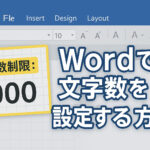

コメント